
Застосування коректив рівнів до фотографій чи відео на Mac
Ви можете коригувати рівні фото чи відео, щоб висвітлювати або затемнювати певні ділянки, а також щоб коригувати контраст. Ви можете змінювати настройки точки чорного, тіней, напівтонів, світлих тонів і точки білого. Також можна змінювати певні кольори (червоний, зелений і синій).
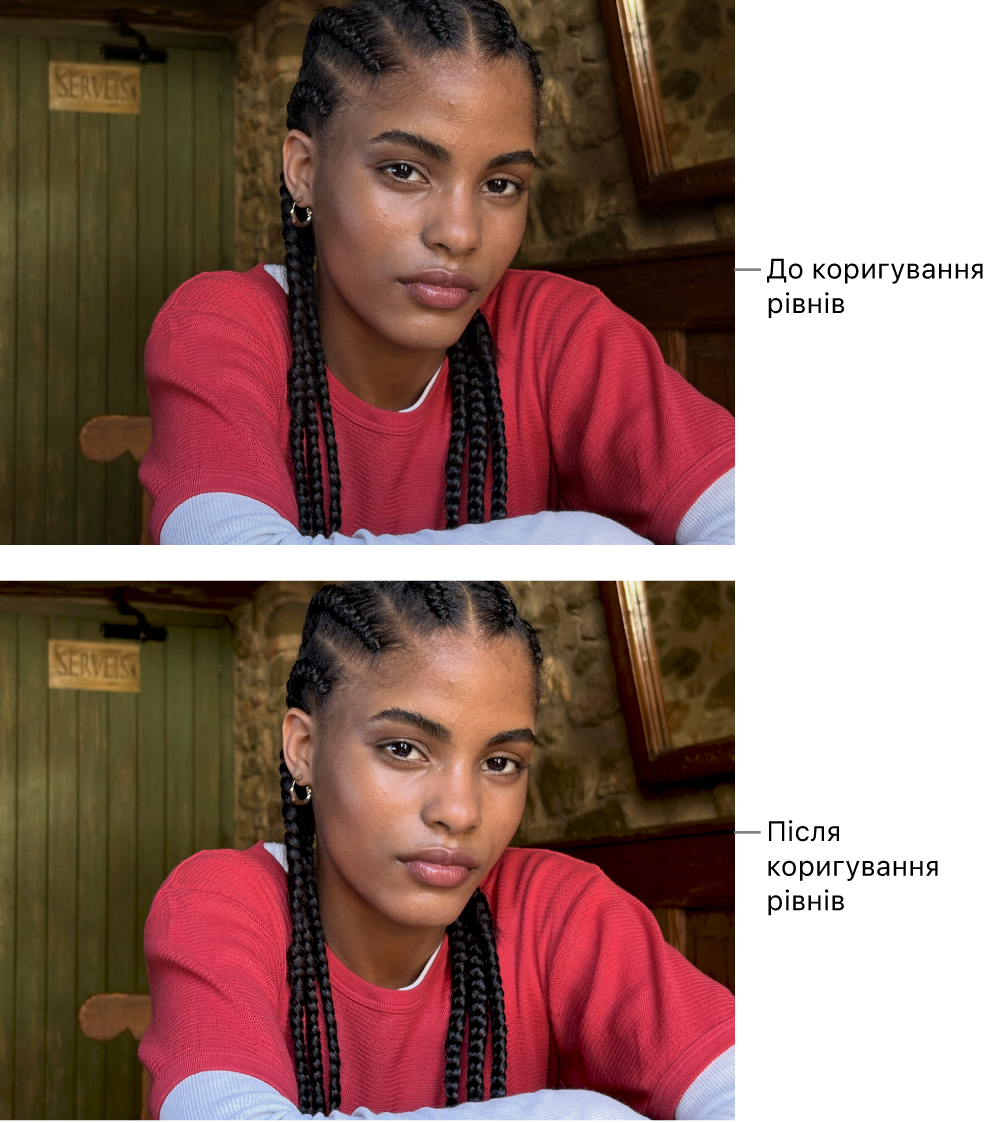
Відкрити програму «Фотографії»
Перейдіть до програми «Фотографії»
 на своєму Mac.
на своєму Mac.Двічі клацніть фото або відео, а потім клацніть «Редагувати» на панелі інструментів.
Клацніть «Коригувати» на панелі інструментів, а потім клацніть «Рівні».
Доступні дії.
Автоматичне коригування рівнів. Клацніть спливне меню під іконкою «Рівні», виберіть «Освітленість», RGB або потрібний колір, а потім клацніть кнопку «Авто».
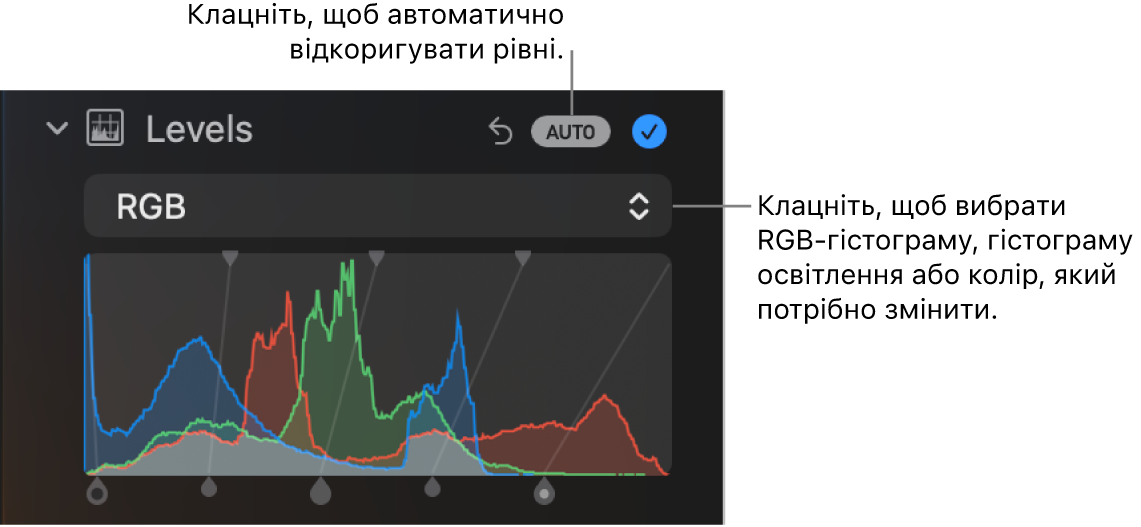
Коригування рівнів уручну. Перетягніть регулятори гістограми, щоб внести потрібні корективи. Утримуючи клавішу Option, потягніть регулятор, щоб одночасно перемістити верхній і нижній регулятори.
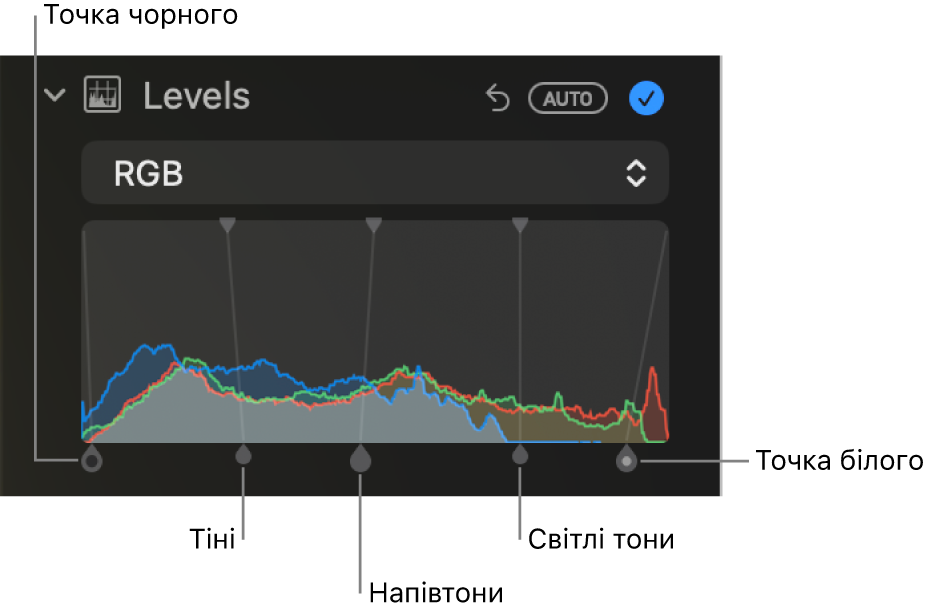
Точка чорного. Цей параметр коригує точку, у якій області чорного кольору стають повністю чорними (повне затемнення).
Тіні. Цей параметр коригує освітлення або затемнення тіней для змінення деталізації зображення.
Напівтони. Цей параметр коригує освітлення або затемнення областей напівтонів зображення.
Висвітлення. Цей параметр коригує висвітлення до потрібного рівня.
Точка білого. Цей параметр коригує точку, у якій області білого кольору стають повністю білими.
Змінення відтінку певного кольору. Клацніть спливне меню під іконкою «Рівні» і виберіть потрібний колір. Перетягніть регулятори, щоб змінити яскравість або затемнення цього кольору на фото чи відео.
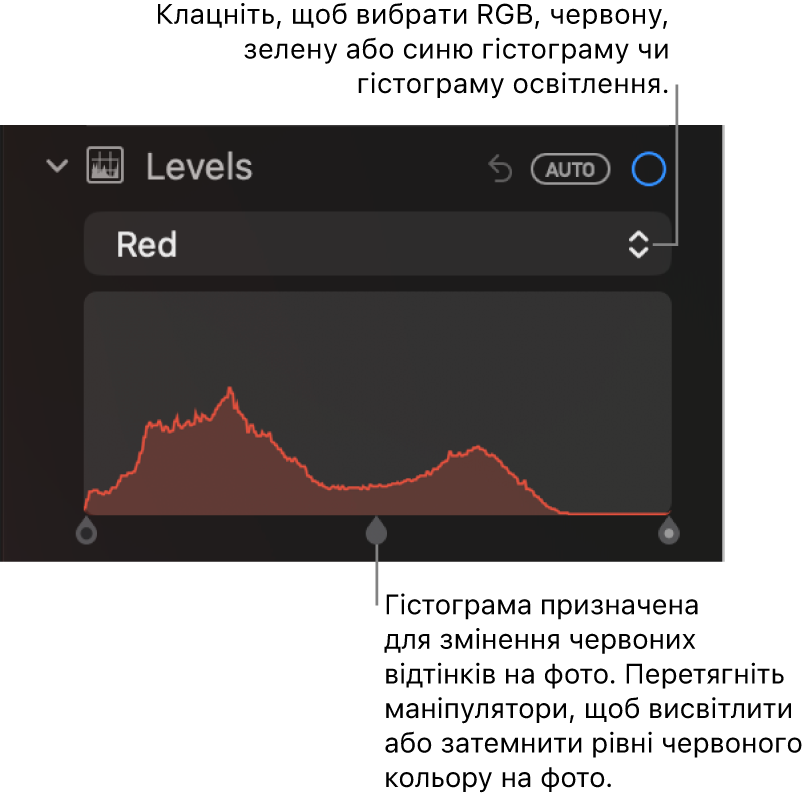
Відображення значень освітленості (замість значень RGB) на гістограмі. Клацніть спливне меню під елементом «Рівні» і виберіть «Освітленість». Цей параметр може стати в пригоді під час роботи з освітленістю чорно-білих фото. Регулятори гістограми виконують ті самі функції для значень RGB.
Примітка. Ви також можете перетягти верхні регулятори рівнів, щоб змінити діапазон коригування. Наприклад, щоб змінити лише найсвітліші або найтемніші частини, перемістіть верхній регулятор далі праворуч. Для більш точного коригування натисніть і утримуйте клавішу Option, а потім перетягніть нижній регулятор. У такий спосіб нижній і верхній регулятори переміщуватимуться разом.